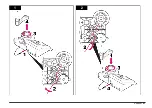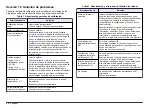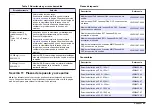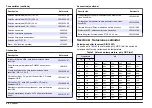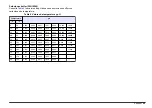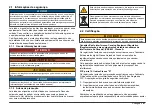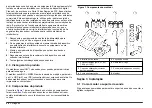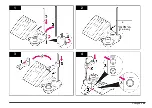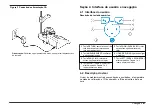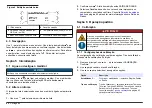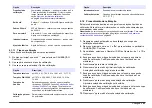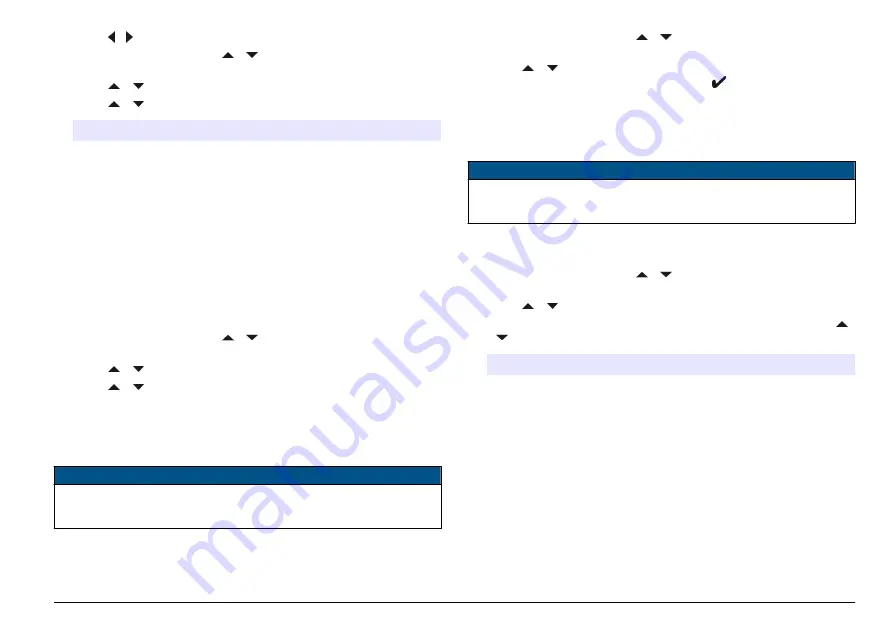
1.
Utilice y para seleccionar Canal 1 o Canal 2, y confirme.
2.
En el menú principal, utilice o para seleccionar DATA
LOGGER, y confirme la acción.
3.
Utilice o para seleccionar Consultar, y confirme.
4.
Utilice o para seleccionar
Opción
Descripción
Datos medidas
Datos medidas: almacena estos datos
automáticamente cada vez que se mide una muestra.
Historial electrodo
Historial electrodo: almacena automáticamente el
historial de electrodos y las condiciones de medición
Datos calibración
Datos calibración: almacena automáticamente la
calibración actual
8.2 Suprimir datos
Se pueden borrar todos los datos de medición o el registro del informe
de electrodos para eliminar los datos que ya se han enviado a una
impresora o PC.
1.
En el menú principal, utilice o para seleccionar DATA
LOGGER, y confirme la acción.
2.
Utilice o para seleccionar Vaciar, y confirme.
3.
Utilice o para seleccionar Datos medidas o Historial electrodo, y
confirme. Vuelva a confirmar para borrar los datos.
Se borra el registro por completo.
8.3 Enviar datos a una impresora o a un equipo
A V I S O
La salida de datos (impresora o PC) debe seleccionarse en primer lugar, de
modo que el menú Imprimir esté disponible (consulte
en la página 47).
Nota: Consulte
en la página 49 para seleccionar el tipo de
salida del informe.
1.
En el menú principal, utilice o para seleccionar DATA
LOGGER, y confirme la acción.
2.
Utilice o para seleccionar Imprimir, y confirme. Seleccione una
de las siguientes opciones y confirme con para imprimir los datos:
datos de medición, datos de electrodo, datos de calibración, informe
de calibración o condición de instrumento.
8.4 Salida de informes
A V I S O
La salida de datos (impresora o PC) debe seleccionarse en primer lugar, de
modo que el menú Tipo de informe esté disponible (consulte
en la página 47).
Se pueden seleccionar distintos tipos de salida de informes cuando se
conecta una impresora o un PC.
1.
En el menú principal, utilice o para seleccionar SISTEMA.
Confirme.
2.
Utilice o para seleccionar Tipo de informe y confirme.
3.
Cuando una impresora o un PC y un terminal se conectan, utilice
o para realizar la selección
Opción
Descripción
Reducido
Seleccione Varias muestras o Una muestra como formato de
salida.
Español
49
Summary of Contents for sensION MM340
Page 2: ...Table of Contents English 3 Fran ais 20 Espa ol 38 Portugu s 56 74 90 108 125 2...
Page 6: ...1 2 3 4 6 English...
Page 15: ...1 2 English 15...
Page 23: ...1 2 3 4 Fran ais 23...
Page 33: ...1 2 Fran ais 33...
Page 41: ...1 2 3 4 Espa ol 41...
Page 51: ...1 2 Espa ol 51...
Page 59: ...1 2 3 4 Portugu s 59...
Page 69: ...1 2 Portugu s 69...
Page 76: ...1 1 5 2 pH 4 01 pH 7 00 pH 10 01 6 o 3 7 4 8 3 3 1 76...
Page 77: ...1 2 3 4 77...
Page 78: ...3 2 1 2 2 3 3 4 2 1 1 1 7 PC DIN 2 2 8 1 3 1 9 pH 1 4 1 10 pH 2 5 PC RS 232 11 2 2 6 3 78...
Page 85: ...9 9 1 9 2 87 9 3 85...
Page 86: ...1 2 86...
Page 91: ...2 1 1 2 1 2 2 2 ICES 003 A A FCC PART 15 A FCC 15 1 2 FCC 15 A 1 2 3 4 5 91...
Page 93: ...1 2 3 4 93...
Page 95: ...4 4 1 1 5 2 6 3 7 1 2 4 1 2 4 2 ID ID 4 1 ID 4 2 pH ORP mV ISE 5 F 3 6 4 3 5 5 1 AC 5 2 95...
Page 102: ...9 9 1 9 2 104 9 3 102...
Page 103: ...1 2 103...
Page 110: ...sensION MM340 2 pH ORP mV ISE PC 2 4 1 1 1 5 2 pH 4 01 pH 7 00 pH 10 01 6 3 7 4 8 3 3 1 110...
Page 111: ...1 2 3 4 111...
Page 120: ...1 2 120...
Page 121: ...10 1 119 100 pH EC DO 240 ISE 119 3 0 C 1 119 DO DO 119 EC 121...
Page 128: ...1 2 3 4 128...
Page 136: ...9 1 9 2 138 9 3 136...
Page 137: ...1 2 137...
Page 138: ...10 1 136 100 s pH EC DO 240 s ISE 136 3 0 C 1 136 DO DO EC 136 EC 138...
Page 142: ......
Page 143: ......